Hvordan rangerer man duplikatværdier i Excel?
Lad os sige, at du har modtaget udskriften som det venstre skærmbillede vist og ønsker at få din rang uden sortering, hvordan kunne du få det gjort i Excel? Og hvad hvis din score er duplikat med andre? I denne artikel vil jeg introducere flere rangformler for at løse det i Excel.
Ranger duplikatværdier, og returner den bedste rang eller gennemsnitlige rang
Rangere dobbelte værdier med Kutools til Excel
Kombiner let rækker baseret på duplikat i en kolonne, og sorter derefter kombinerede rækker efter duplikaterne i Excel
Med Kutools til Excel Avancerede kombinere rækker funktion, kan Excel-brugere hurtigt kombinere alle rækker baseret på duplikatværdier i en kolonne. Efter kombination vil det være let at rangordne / sortere de kombinerede rækker efter de dobbelte værdier med data > Sort.
Rangfunktion i Excel
Normalt kan vi anvende Rank-funktionen og nemt returnere rangnummeret i Excel.
Vælg en tom celle, indtast formlen = RANG ("84", B2: B23) ind i det, og tryk på Indtast nøgle. Se skærmbillede:

Bemærk: i formlen = RANK ("84", B2: B23) er 84 din score, og B2: B23 er det scoreområde, du vil rangere din score i, og du kan ændre dem baseret på dine behov.
Rangere dobbelte værdier og returnere den bedste rang o gennemsnitlig rang i Excel

Nogle gange kan din score være duplikat med andre i scoreområdet som venstre skærmbillede vist. Hvis du vil rangere din score og returnere det øverste rangnummer i Excel, kan du gøre som følger:
Vælg en tom celle, indtast formlen = RANK.EQ ("84", B2: B23) ind i det, og tryk på Indtast nøgle.

Bemærkninger:
(1) I formlen = RANK.EQ ("84", B2: B23), 84 er din score, og B2: B23 er det scoreområde, du vil rangere din score i, og du kan ændre dem ud fra dine behov.
(2) Brug denne formel til at rangere duplikatværdier og returnere den gennemsnitlige rang = RANK.AVG ("84", B2: B23).
(3) Begge formler fungerer ikke i Excel 2007.
Rangere dobbelte værdier med Kutools til Excel
Hvis du har Kutools til Excel installeret, kan du nemt batchrække duplikatværdier i Excel. Gør følgende:
Kutools til Excel - Pakket med over 300 vigtige værktøjer til Excel. Nyd en 30-dages GRATIS prøveperiode uden behov for kreditkort! Download nu!
1. Vælg det område, du vil rangere dubletter, og klik på Kutools > Indhold > Avancerede kombinere rækker. Se skærmbillede nedenfor:

2. I åbningsdialogboksen Advanced Combine Rows, Pease (se skærmbillede ovenfor):
(1) Vælg kolonnen med dubletter (i vores tilfælde skal du vælge Score kolonne) og klik på Primærnøgle;
(2) Vælg den kolonne, du vil kombinere (i vores tilfælde skal du vælge Navn kolonne) og klik på Kombiner > Komma.
Og nu kombineres alle navne med samme score i den samme celle som vist nedenstående skærmbillede.
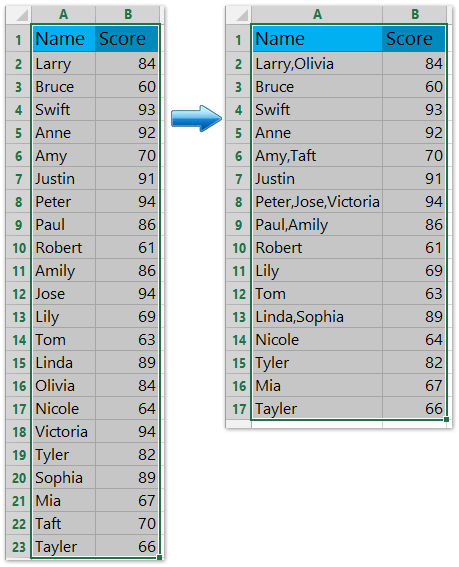
3. Vælg kolonnen (Score kolonne i vores tilfælde) vil du rangere og klikke data > Sorter største til mindste or Sorter mindste til største, og tjek derefter Udvid markeringen valg og klik på Sort i dialogboksen Sorter advarsel. Se skærmbilleder nedenfor:
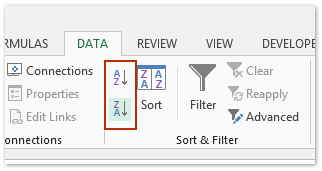

Og nu kombineres rækker i det valgte interval baseret på sc roes, sorteret / rangeret efter score. Se skærmbillede nedenfor:
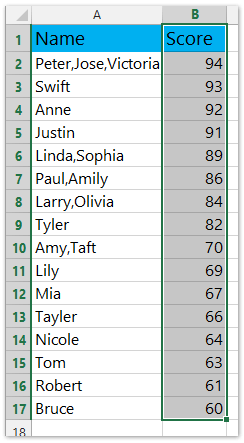
Kutools til Excel - Supercharge Excel med over 300 vigtige værktøjer. Nyd en 30-dages GRATIS prøveperiode uden behov for kreditkort! Hent den nu
Demo: Placer duplikatværdier med Kutools til Excel
Sorter let værdier efter forekomster af duplikater i Excel
Kutools til Excel Avanceret sortering værktøj understøtter hurtigt at sortere data efter tekstlængde, efternavn, absolutte værdi, frekvens osv. i Excel.
Bedste kontorproduktivitetsværktøjer
Overlad dine Excel-færdigheder med Kutools til Excel, og oplev effektivitet som aldrig før. Kutools til Excel tilbyder over 300 avancerede funktioner for at øge produktiviteten og spare tid. Klik her for at få den funktion, du har mest brug for...

Fanen Office bringer en grænseflade til et kontor med Office, og gør dit arbejde meget lettere
- Aktiver redigering og læsning af faner i Word, Excel, PowerPoint, Publisher, Access, Visio og Project.
- Åbn og opret flere dokumenter i nye faner i det samme vindue snarere end i nye vinduer.
- Øger din produktivitet med 50 % og reducerer hundredvis af museklik for dig hver dag!



